在使用正版CAD軟件繪制電氣圖紙的工作過程中,有些時候會需要將CAD圖紙中的橋架合并,具體該如何操作呢?接下來的電氣CAD教程小編就來給大家介紹一下浩辰CAD電氣軟件中CAD合并橋架功能的相關操作技巧吧!感興趣的小伙伴可以參考本篇電氣CAD教程了解一下。
CAD中橋架合并操作步驟如下:
首先打開浩辰CAD電氣軟件,然后依次點擊【平面設計】→【三維橋架】→【橋架合并】。如下圖所示:

橋架合并的CAD畫圖教程對話框控件功能說明如下:
對標高相同、水平方向平行的兩段橋架合并,多層橋架同樣適用
在菜單中選取此命令后,命令行提示:
請選取需要合并的橋架<退出>:

框選圖面橋架后彈出上圖所示對話框:對話框中顯示相同標高的兩段橋架合并是否成功,點擊“確定”后,圖中兩段橋架自動進行合并。
上述電氣CAD教程就是小編給大家整理的浩辰CAD電氣軟件中CAD合并橋架功能的相關操作技巧,各位小伙伴在CAD繪圖過程中如果需要合并橋架的話可以參考本篇教程來操作,更多相關電氣CAD教程請持續關注浩辰CAD官網教程專區。
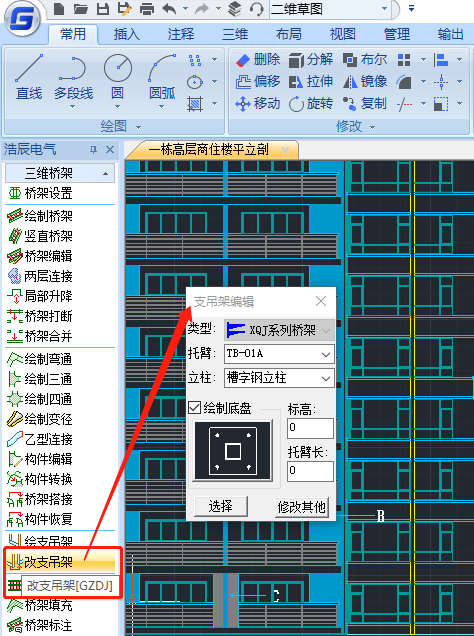
2021-04-25
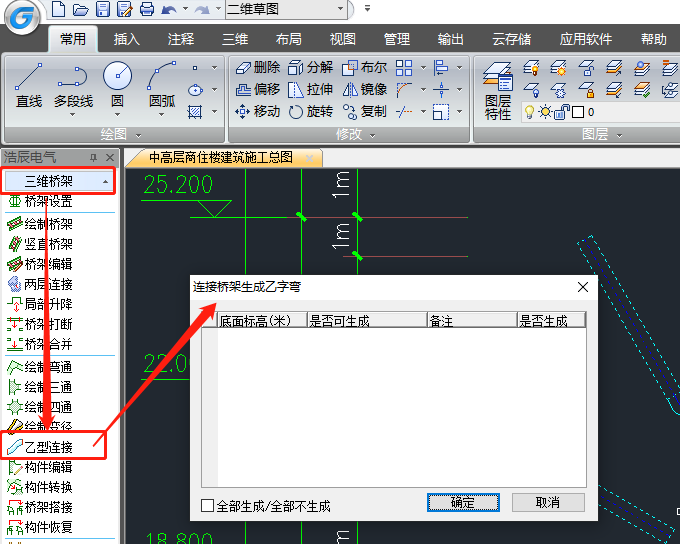
2021-04-22
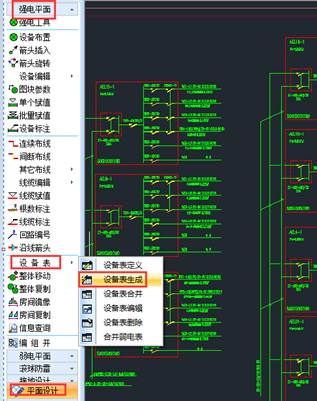
2021-03-12
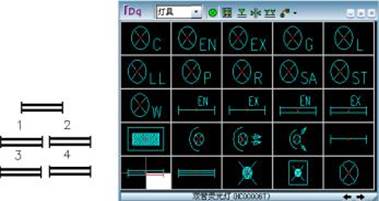
2021-02-26
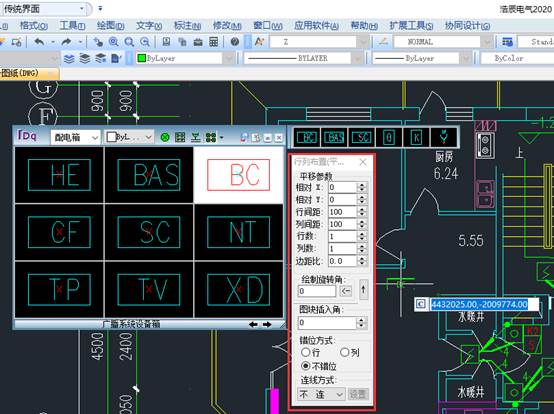
2020-12-25
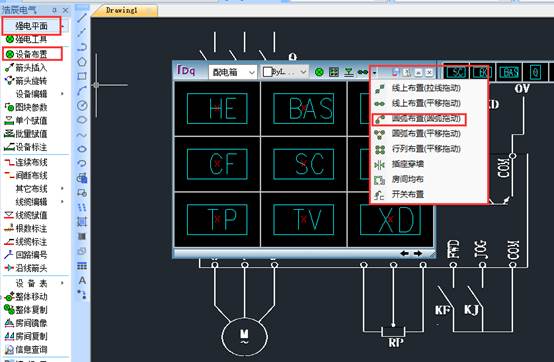
2020-12-25

2020-12-25
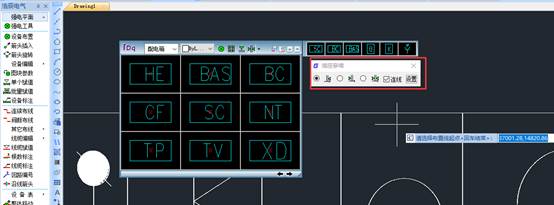
2020-12-25

2020-12-25
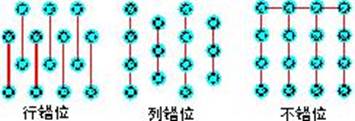
2020-12-25

2020-12-16

2020-11-16
